Opmerking: We willen u graag zo snel mogelijk de meest recente Help-inhoud in uw eigen taal bieden. Deze pagina is automatisch vertaald en kan grammaticale fouten of onnauwkeurigheden bevatten. Wij hopen dat deze inhoud nuttig voor u is. Kunt u ons onder aan deze pagina laten weten of de informatie nuttig voor u was? Hier is het Engelstalige artikel ter referentie.
Een werkstroom Publicatie goedkeuren lijkt op andere SharePoint-werkstromen omdat inhoud automatisch ter beoordeling en goedkeuring wordt gerouteerd naar relevante deskundigen en belanghebbenden. De werkstroom Publicatie goedkeuren is uniek omdat deze specifiek is ontworpen voor publicatiesites waarop de publicatie van nieuwe en bijgewerkte webpagina's nauwlettend in de gaten wordt gehouden. Op dergelijke sites kan nieuwe inhoud pas worden gepubliceerd nadat deze is goedgekeurd door iedereen in de werkstroom.
In dit artikel wordt ervan uitgegaan dat u al een publicerende site op hun plaats staan. Deze site moet worden gebaseerd op de publicerende Site met werkstroom sitesjabloon. Als u meer informatie over het samenstellen van publicerende sites nodig hebt, raadpleegt u het bouwen van een publicerende site van SharePoint.
Opmerking: In dit artikel is alleen van toepassing op de SharePoint 2010-werkstroomplatform. Zie voor meer informatie over de twee platforms voor SharePoint-werkstroom, de twee platforms voor SharePoint-werkstroom.
In dit artikel
Een werkstroom Publicatie goedkeuren gebruiken
De werkstroom Publicatie goedkeuren wordt standaard ingeschakeld wanneer u een publicatiesite maakt. Met de werkstroom worden automatisch webpagina's gerouteerd, beoordelingstaken toegewezen waarna de voortgang wordt gevolgd, en herinneringen en meldingen waar nodig naar fiatteurs verstuurd. U kunt werkstroomactiviteiten volgen en aanpassen vanaf een centrale statuspagina waarop de historie van werkstroomgebeurtenissen tot 60 dagen na voltooiing bewaard blijft.
Als u andere werkstromen hebt gebruikt voor het goedkeuren van lijsten, bibliotheken of inhoudstypen, bent u mogelijk vertrouwd met het koppelings- en startformulier, waarmee u fiatteurs kunt toewijzen en kunt bepalen hoe gewijzigde en geweigerde inhoud wordt behandeld in de werkstroom. In een werkstroom Publicatie goedkeuren zijn deze opties niet beschikbaar. De fiatteurs worden beheerd door de groep Fiatteurs, en alleen leden van deze groep kunnen deelnemen aan het goedkeuringsproces. U kunt de groep Fiatteurs bewerken om leden toe te voegen of verwijderen, maar daarvoor moet u over de machtigingen voor site-eigenaren beschikken.
Een pagina ter goedkeuring indienen
-
Navigeer naar de pagina op de publicatiesite die u ter goedkeuring wilt indienen.
-
Klik op het tabblad Publiceren op Indienen.
-
Typ bij Aanvraag de tekst van de e-mail die elke fiatteur ontvangt. (Er kunnen pas meldingen en herinneringen per e-mail worden verzonden met de werkstroom nadat e-mail is ingeschakeld voor uw site. Vraag het bij uw SharePoint-beheerder na als u niet zeker weet of e-mail is ingeschakeld.)
-
Gebruik bij Einddatum voor alle taken de datumkiezer en selecteer de datum waarop alle goedkeuringen moeten zijn voltooid.
-
Geef bij Duur per taak het aantal dagen, weken of maanden op dat moet worden toegewezen aan elke taak in de goedkeuringswerkstroom. Stel dat u drie weken hebt tot aan de deadline die is opgegeven in stap 5, en de werkstroom drie fiatteurs bevat. U kunt dan één week toewijzen aan elke fiatteur.
-
Geef bij Duureenheden op of de duur moet worden gemeten in dagen, weken of maanden.
-
Typ bij CC de e-mailadressen van iedere persoon die op de hoogte moet worden gesteld wanneer de werkstroom begint en eindigt. Aan de weergegeven personen worden geen taken toegewezen als onderdeel van de werkstroom.
-
Klik op Starten.
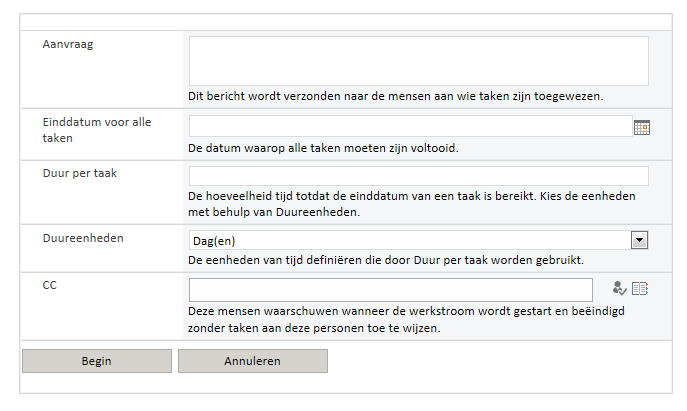
Goedkeuring annuleren
Nadat de goedkeuringswerkstroom is gestart, is de knop Indienen veranderd in Goedkeuring annuleren. Wanneer u een goedkeuringswerkstroom annuleert, behoudt de pagina de conceptstatus en is deze niet zichtbaar voor bezoekers van de site. Personen die in de lijst met fiatteurs en in het vak CC staan, worden per e-mail op de hoogte gesteld van de annulering. Annuleer een goedkeuringswerkstroom als volgt:
-
Klik op het tabblad Publiceren.
-
Klik in de groep Publiceren op Goedkeuring annuleren.
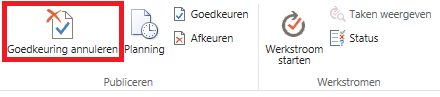
De goedkeuringsstatus controleren
U kunt op elk gewenst moment de status van pagina's controleren via de goedkeuringswerkstroom, zelfs nadat de goedkeuring is geannuleerd of voltooid. Controleer de status als volgt:
-
Klik op het tabblad Publiceren.
-
Klik in de groep Werkstromen op Status.
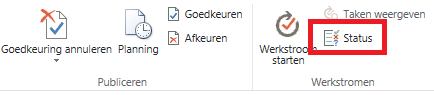
Een werkstroom Publicatie goedkeuren toevoegen aan een siteverzameling
U misschien opgevallen dat de ingebouwde werkstroom publicatie goedkeuren niet beschikbaar is voor het publiceren van siteverzamelingen; Dit wordt alleen ondersteund op de publicerende sites. Het is raadzaam dat u een aangepaste werkstroom gebruiken voor het publiceren van goedkeuring voor uw publicerende siteverzameling. Zie aan de slag met SharePoint 2013-werkstroomom te beginnen.
Een werkstroom Publicatie goedkeuren aanpassen of maken
Als u de goedkeuringswerkstroom publicerende site van SharePoint niet helemaal aan uw wensen voldoet vindt, kunt u deze aanpassen of uw eigen kleurenschema samenstellen. Zie aan de slag met SharePoint 2013-werkstroomvoor instructies.










